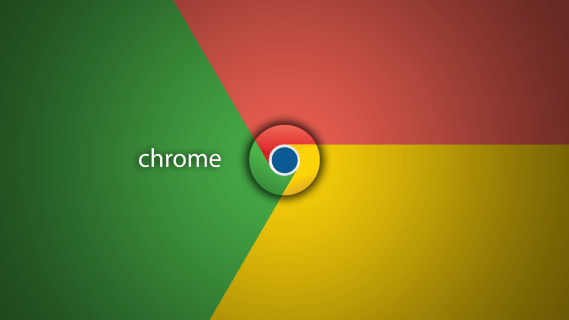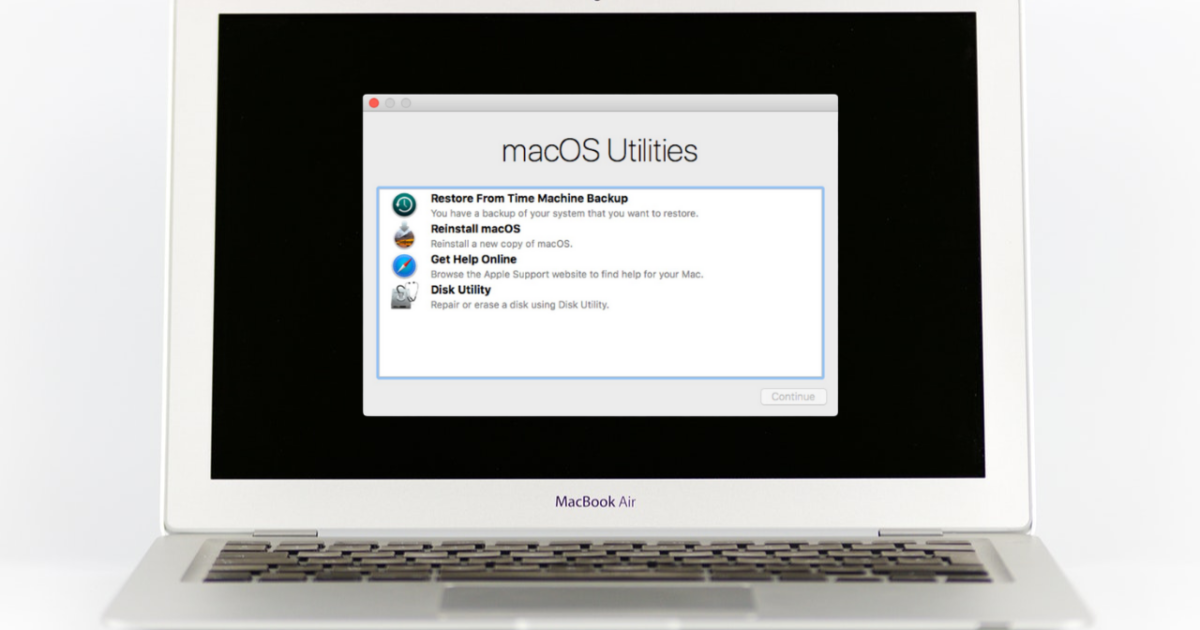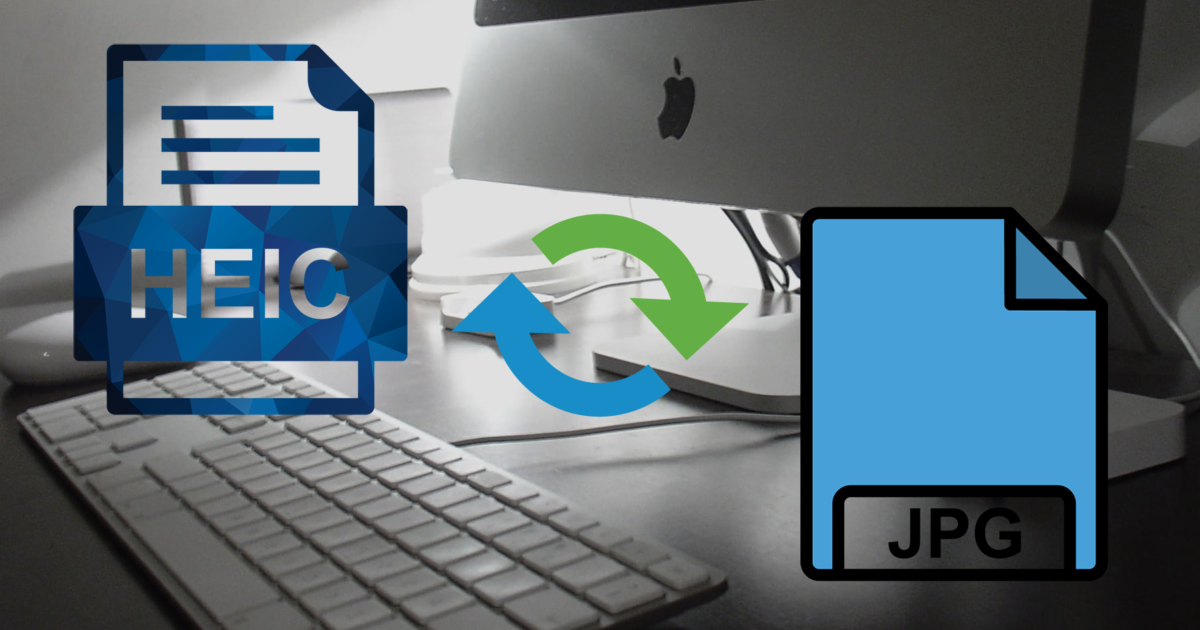Apa itu File dengan Tanda Tanya di MacBook Pro saya?

MacBook Pro adalah mesin yang sangat baik, tetapi tidak sempurna. Pernahkah Anda melihat tanda tanya file di layar? Ya, ini adalah masalah umum pada semua Mac, bukan hanya MacBook Pro. Tanda tanya yang menyala-nyala ini adalah tanda adanya masalah; itu berarti bahwa beberapa data di Mac Anda rusak.
Terkadang tanda tanya hanya muncul sebentar saat MacBook Pro Anda menyala, sementara di lain waktu itu tidak bisa boot sama sekali. Jangan khawatir, masalah ini bisa diperbaiki. Terus membaca untuk mencari tahu semua solusi terbaik, sesuai yang resmi Apple situs pendukung.
Jika File Tanda Tanya Hanya Menunjukkan Secara Singkat
Mengatasi masalah tanda tanya file di MacBook Pro tidak terlalu sulit, terutama jika Anda mendapatkan versi "ringan" namun masih mengganggu. Inilah cara melakukannya:
- Buka Apple menu di MacBook Pro Anda.
- Pilih System Preferences, diikuti oleh Startup Disk.
- Pilih disk yang biasanya Anda gunakan untuk mem-boot MacBook Anda. Secara default, ikon ini membaca Macintosh HD.
- Pilih Mulai Ulang. Setelah Anda melakukan ini, tanda tanya file harus berhenti muncul.
Itu sangat mudah, bukan? Ya, beberapa pengguna MacBook Pro tidak seberuntung itu. Jika tanda tanya file muncul dan MacBook Anda tidak mau boot, ikuti instruksi di bawah ini.

Mulai Mode Pemulihan macOS Setelah Shutdown Manual
- Tahan tombol daya pada MacBook Pro Anda, memastikan komputer dimatikan.
- Tekan tombol daya lagi untuk memulainya sekali lagi. Segera setelah Anda melakukannya, tahan tombol Command dan R. Tunggu sampai Anda melihat Apple logo, bola dunia yang berputar, atau Anda meminta kata sandi firmware.
- Pilih jaringan Wi-Fi sehingga Anda dapat terhubung ke internet dan masuk ke mode pemulihan macOS.
- Jendela utilitas macOS akan muncul. Klik pada Apple menu, dan pilih Startup Disk.
- Klik pada Macintosh HD dan klik Restart.
Anda seharusnya melihat Startup Disk tetapi jika tidak, maka tanda tanya file disebabkan oleh kesalahan pada disk startup. Dalam hal ini, Anda harus memperbaiki disk startup Anda.
Cara Memperbaiki Startup Disk
Ikuti instruksi ini:
- Saat berada dalam mode pemulihan macOS, pilih macOS Utilities dan pilih Disk Utility.
- Klik pada Macintosh HD (jika itu adalah Startup Disk Anda).
- Pilih opsi Pertolongan Pertama dan pilih Perbaiki Disk.
- Tunggu perbaikan untuk dilakukan. Klik Selesai setelah selesai.
- Mengunjungi Apple menu sekali lagi dan pilih Startup Disk.
- Klik pada Macintosh HD dan klik Restart.
Ini harus menyelesaikan masalah tanda tanya file, tetapi jika Startup Disk masih tidak terlihat, maka Anda harus menginstal ulang macOS dari bawah ke atas. Pertama, Anda harus mencadangkan data Anda.
Cara Mencadangkan Data MacBook Pro
Sudahkah Anda mencadangkan data Anda baru-baru ini? Jangan khawatir jika Anda tidak. Mencadangkan data MacBook Pro tidak sulit, tetapi sangat penting. Anda tidak ingin kehilangan data Anda, bukan? Kemudian ikuti langkah-langkah ini:
- Sambungkan USB flash drive, FireWire drive, atau Thunderbolt ke MacBook Pro Anda. Drive eksternal ini harus lebih besar daripada Startup Disk saat ini. Juga, drive ini harus dapat dihapus.
- Hapus drive eksternal dengan MacOS Recovery, dan instal macOS di atasnya.
- Setelah penyetelan, MacBook Pro Anda akan segera restart dari drive eksternal Anda. Di Setup Assistant, klik migrasi data dari disk lain. Pilih Macintosh HD sebagai sumber data migrasi.
- Ikuti instruksi pengaturan di layar. Konfirmasikan data sebenarnya pada drive eksternal.
Semoga, Anda berhasil mencadangkan data dari MacBook Pro Anda. Sekarang Anda dapat melanjutkan dengan menginstal ulang sistemnya.
Cara Menginstal Ulang macOS
Menginstal ulang macOS tidak terlalu sulit.
- Hapus Startup Disk bawaan menggunakan MacOS Recovery dan instal ulang macOS.
- Ketika pengaturan selesai, MacBook Pro akan memulai kembali dari drive eksternal.
- Setelah dimulai ulang, Anda akan masuk ke asisten penyiapan. Klik pada migrasi data dari cadangan Time Machine yang ada atau disk eksternal lain. Pilih drive eksternal Anda untuk sumber migrasi data.
Ini adalah cara Anda menyimpan data pribadi di MacBook Pro dan menginstal ulang sistem. Setelah Anda menyelesaikan semua langkah dengan sukses, kesalahan tanda tanya file harus diselesaikan. Jika Anda mengalami masalah, hubungi penyedia layanan resmi untuk Apple produk dan meminta bantuan mereka.

Masalah yang Dipertanyakan
Saudara-saudara sekalian, itulah cara Anda menyelesaikan masalah tersebut. Maaf, saya tidak bisa menolak menggunakan permainan kata itu. Sayangnya masalah ini sangat umum, tetapi cukup mudah untuk diselesaikan jika Anda mengikuti instruksi ke T.
Kemudian lagi, Anda mungkin mengalami masalah saat mencoba memperbaikinya sendiri. Jika itu terjadi, jangan ragu untuk menghubungi seorang profesional. Bagikan pemikiran dan pengalaman Anda dengan kami di bagian komentar di bawah.